Aumente a velocidade do vídeo no Adobe Premiere: passo a passo
Em cada trabalho criativo, as transições entre ideias e seções são a característica mais crucial. Você está engajando alguém pela duração de um conteúdo que você criou, seja um ensaio ou um vídeo. Exige que você habilmente encadeie suas diferentes ideias e pensamentos em uma narrativa coerente. Se você pular muito de um tópico para outro, corre o risco de confundir seus leitores e perder o interesse no que você tem a dizer. Como qualquer editor de vídeo competente lhe dirá, gravar uma cena em câmera lenta e depois acelerar a conclusão na pós-produção é uma transição regular e eficaz. Nós compilamos um tutorial que aprofunda três técnicas simples sobre como acelerar um video no Premiere.
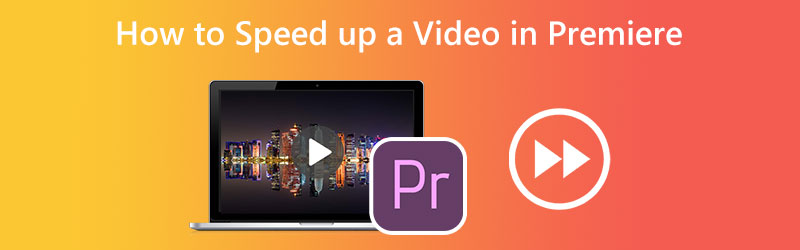
- Parte 1. Como avançar um vídeo no Premiere
- Parte 2. Maneira mais fácil de acelerar um vídeo
- Parte 3. Perguntas frequentes sobre como acelerar um vídeo no Premiere
Parte 1. Como avançar um vídeo no Premiere
1. Remapeamento de tempo
O remapeamento de tempo é outra função do Adobe Premiere Pro que você pode usar para acelerar qualquer videoclipe importado para o programa. Você localizará essa opção no menu Editar do editor. Para fazer isso, siga as instruções fornecidas mais abaixo na página.
Passo 1: Clique e arraste a posição vertical da faixa de clipe na Linha de tempo para torná-la mais alta. Para modificar a velocidade do clipe, escolha Fx no menu do clipe e selecione Remapeamento de tempo.
Passo 2: Esta banda pode ser arrastada para cima ou para baixo para alterar o ritmo do clipe. Basta aumentar o volume para acelerar um clipe que inicialmente está sendo reproduzido mais lentamente. Para acelerar seus vídeos, você deve usar quadros-chave. Segure o Comando tecla enquanto clica no Controle + C e depois o elástico. Você pode dividir o vídeo em três partes se tiver adicionado dois quadros-chave. Para ajustar a velocidade de reprodução, clique e arraste a parte do meio para cima ou para baixo.
Etapa 3: Todo o quadro-chave pode ser movido simplesmente arrastando-o enquanto mantém pressionado o botão Opção chave. Teste diferentes durações de aceleração até localizar um período de tempo que seja conveniente para você.
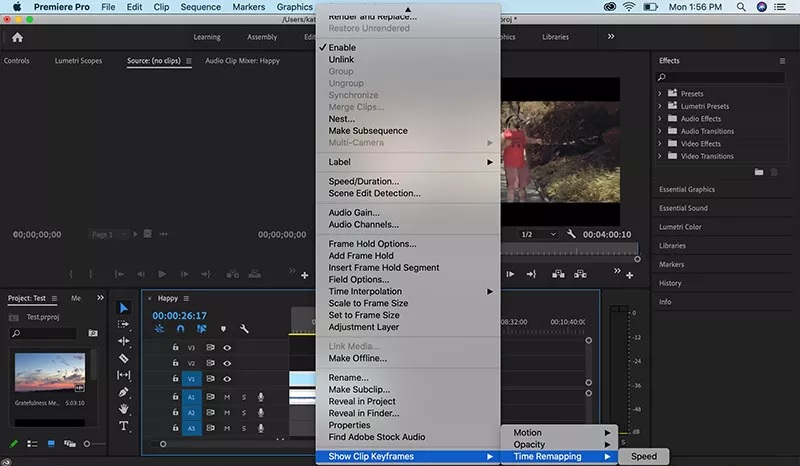
2. Ferramenta de Alongamento
Se tudo o que você quer fazer é acelerar um filme, não se preocupe muito com a rapidez com que a velocidade do vídeo muda. A ferramenta Rate Sketch no Premiere Pro pode ser um método alternativo que funciona para você. O recurso Rate Stretch no Premiere Pro permite que você varie a duração do clipe alterando o ritmo do clipe. Ele garante que todo o clipe sempre caiba dentro do período que você escolher, independentemente de quanto tempo o clipe for encurtado. Consulte as instruções abaixo se desejar usar esta ferramenta para acelerar um de seus clipes.
Passo 1: Para começar, escolha um clipe da Linha do tempo você deseja usar.
Passo 2: Você pode acessar o Controle de alongamento de taxa clicando no terceiro botão da barra de ferramentas. Além disso, você pode inserir a letra R usando o teclado que está disponível para você.
Etapa 3: Depois disso, para avançar o filme mais rapidamente, arraste a borda do filme em sua direção do lado de fora da tela. Alterar o clipe diretamente próximo a ele é outra opção para fechar a lacuna na Linha de tempo.
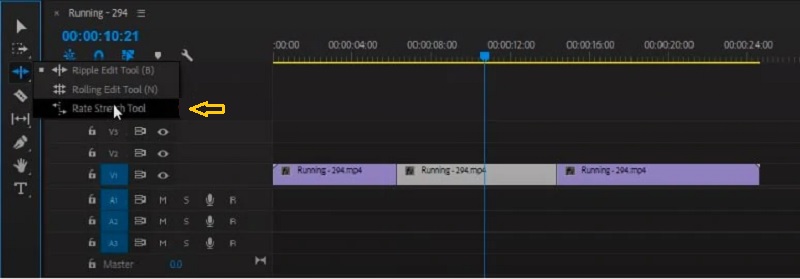
3. Duração da Velocidade
Passo 1: Clique no botão depois que o vídeo for importado para a Linha do tempo.
Passo 2: Em seguida, escolha o Velocidade/duração opção usando o botão direito do mouse no clipe. Você também pode pressionar o botão Ao controle ou Comando chave em combinação com R.
Etapa 3: Por fim, aumente a porcentagem da velocidade de reprodução e clique no botão Está bem botão.
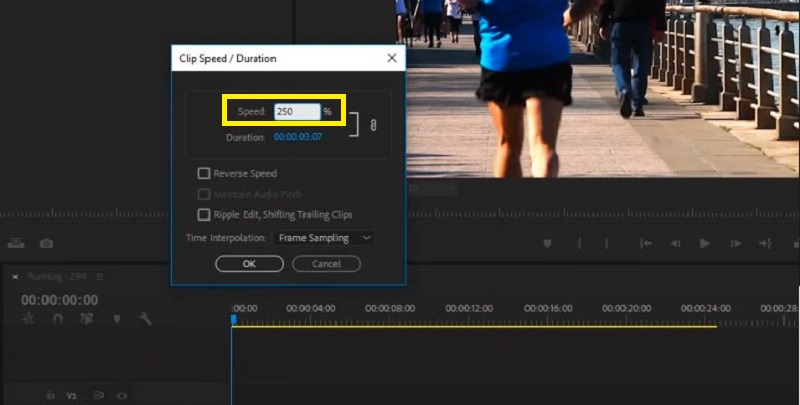
Parte 2. Maneira mais fácil de acelerar um vídeo
Suponha que você esteja trabalhando em um projeto de vídeo simples e não possa acessar o Premiere Pro no momento. Nesse caso, uma excelente opção é usar Conversor Vidmore Vidmore para acelerar o ritmo do seu vídeo. Você pode fazer um filme ou parte de um vídeo ser reproduzido até oito vezes mais rápido que o vídeo original com a ajuda do Vidmore Video Converter. Você pode fazer isso com apenas alguns cliques. Este produto de software é um editor de vídeo e áudio que permite aos usuários aprimorar o vídeo da maneira mais rápida e fácil possível. Você pode encontrar o controlador de velocidade de vídeo na caixa de ferramentas que acompanha o Vidmore Video Converter. Com a ajuda deste controlador de velocidade de vídeo, os usuários podem retornar um vídeo ao seu ritmo médio, mesmo depois de ter sido acelerado ou desacelerado. , e aplicar outros efeitos aos seus filmes. Ele também possui uma opção de ajuste de qualidade/formato de saída, para que os clientes possam ficar tranquilos sabendo que isso não diminuirá o conteúdo. Os usuários não devem se preocupar com a queda na qualidade. Resumindo, você deve baixar e executar este programa.
Passo 1: O procedimento de instalação é de extrema importância. Para fazer isso, clique no botão Download grátis botão na página inicial. Depois disso, dê permissão ao software para ser executado em seu computador Windows ou Mac OS.
Depois de navegar para a interface principal, escolha o Caixa de ferramentas guia e, em seguida, o Controlador de velocidade de vídeo no menu que aparece. Depois de algum tempo, você pode enviar seu vídeo usando o Mais botão.
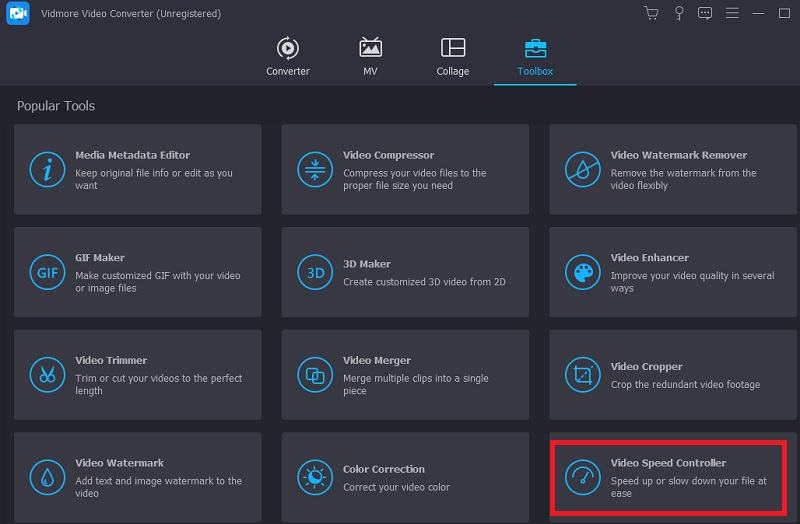
Passo 2: O controlador de velocidade de vídeo do Vidmore possui oito configurações diferentes. Escolha o que mais lhe agrada e clique nele.
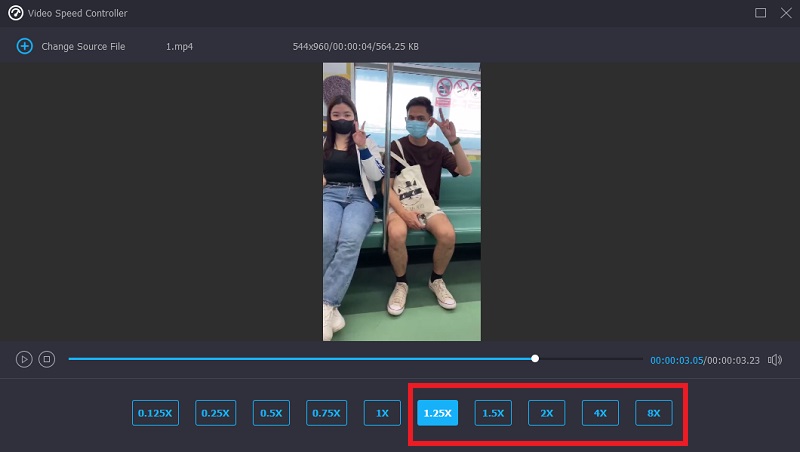
Etapa 3: Você pode determinar se deseja ou não alterar a qualidade do seu arquivo pressionando o símbolo que se parece com uma configuração na parte inferior das opções de velocidade de reprodução.
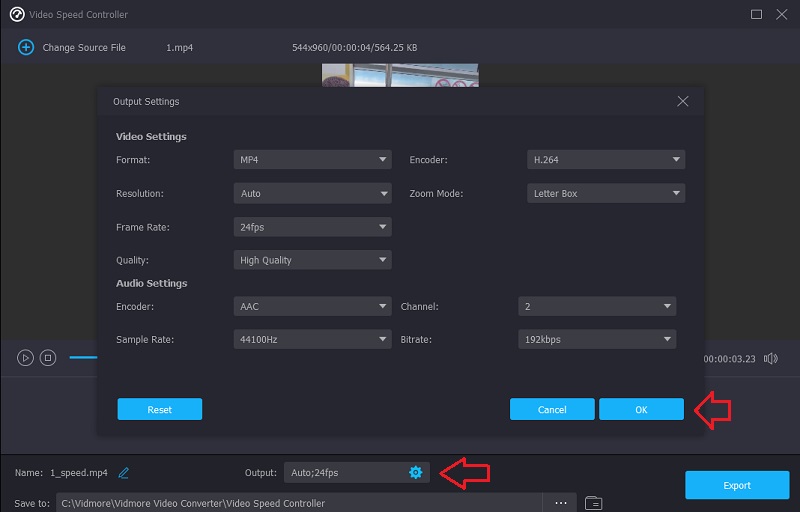
Quando estiver satisfeito com todas as melhorias feitas, você deve clicar no botão Exportar opção e aguarde até que o procedimento seja concluído.
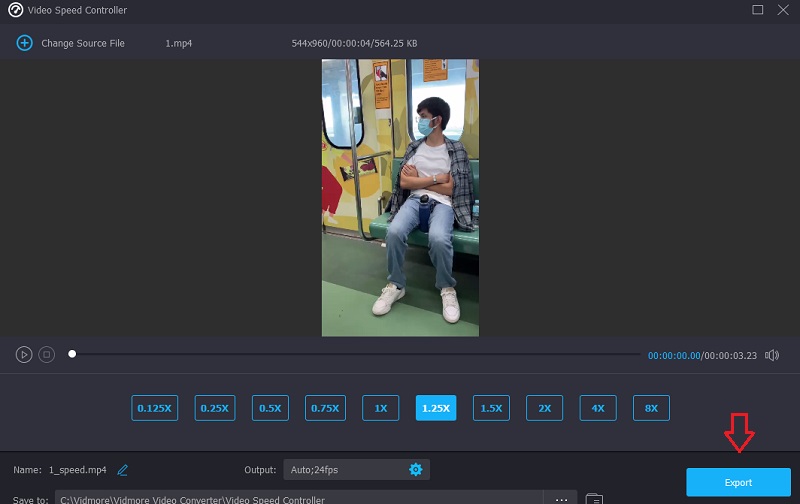
Parte 3. Perguntas frequentes sobre como acelerar um vídeo no Premiere
O avanço rápido de um vídeo no Premiere Pro é uma boa escolha?
Sem dúvida, você pode. Todos sabemos que o Adobe Premiere Pro é uma ferramenta de edição que oferece a melhor qualidade. E você pode usá-lo para aprimorar tanto filmes quanto fotografias. Por isso, não há dúvida de que é uma excelente opção para acelerar a reprodução de imagens de vídeo.
Como você torna um filme mais rápido no Adobe Premiere?
O remapeamento de tempo é um recurso popular no Premiere Pro que permite aos usuários ajustar a velocidade de reprodução de um filme inteiro.
Quão rápido o remapeamento de tempo pode ir mais rápido?
A velocidade mais significativa alcançada durante o tempo de remapeamento foi aumentada para 20.000 por cento. Esse recurso permite que você produza um filme com lapso de tempo usando clipes de origem extremamente longos.
Conclusões
Já que você sabe como aumentar a velocidade do vídeo no Adobe Premiere Pro, você pode fazer isso sozinho. Para acelerar seus filmes rapidamente, você deve seguir as instruções no tutorial de amostra que acabou de ser mostrado a você. O Vidmore Movie Converter é o lugar certo se você deseja um método menos complicado de acelerar a reprodução do seu vídeo.


